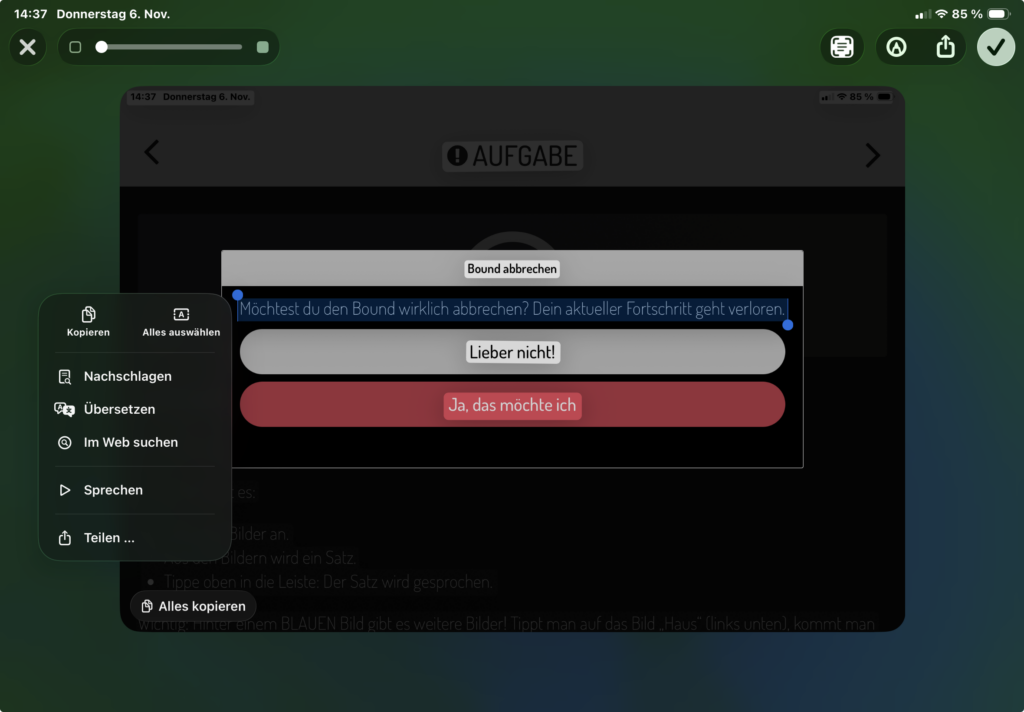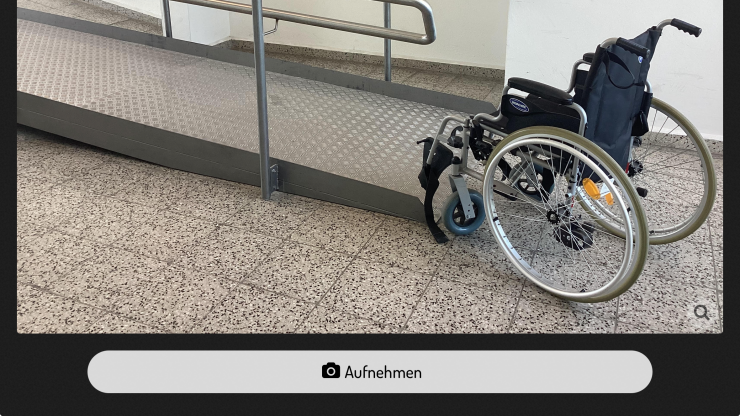In unserem Tool-Tipp Actionbound: Rallye für alle(s) haben wir das Tool Actionbound vorgestellt und warum es so beliebt ist, um damit Quiz- und Rallye-Projekte zu gestalten. Leider ist das Tool selbst wenig barrierefrei, z. B. enthält es keine Vorlesefunktionen und die Inhalte sind auch mit geräteintegrierten Vorlesefunktionen nicht auslesebar, sodass Teilnehmende mit Leseschwierigkeiten sich z. B. Aufgaben und Inhalte nicht erschließen können. Es gibt aber einige Hacks, damit dies doch möglich ist. In diesem Tool-Tipp soll es also darum gehen, wie man Actionbound-Projekte barrierefrei anpassen kann.
Bedarf Differenzierung: Bounds sprachlich an Zielgruppen anpassen
barrierefrei kommunizieren! hat Sensibilisierungsangebote rund um assistive Technologien, digitale Barrierefreiheit und Inklusion. Unseren Actionbound „Barriere-Frei-Rallye“ haben wir speziell für die Zielgruppe „Jugendliche“ entwickelt. Der Bound wurde bereits mit sehr heterogenen jugendlichen Zielgruppen eingesetzt, dabei gab es den Bedarf, die Aufgaben und Inhalte sprachlich noch einmal anzupassen und noch mehr zu vereinfachen. Damit das möglichst schnell und einfach gelingen kann, haben wir ein kostenfrei verfügbares KI-Tool, den KI-Übersetzer in Leichte Sprache von barrierefreies.design genutzt.
Das war z. B. eine Aufgabenstellung im Original-Actionbound:
„Station KOMMUNIZIEREN: Hören durch Lesen, Kommunizieren mit Gebärden und Symbolen (Farbe: blau)!
Die App Metatalk wird von Kindern genutzt, die nicht sprechen können. Man kombiniert dabei Symbole zu Aussagen, die vom iPad gesprochen werden: Das iPad wird zur Stimme des Kindes!
Aufgabe: Probiert es doch mal aus und erzählt mit Metatalk: Was sind eure Hobbys? Erzählt dies mit Symbolen und macht davon ein Foto! (Tippt dazu unten auf „Aufnehmen“.)
Tipp: Die Symbole findet man auf Symboltafeln, die miteinander verknüpft sind. Hinter einem BLAUEN Symbol ist eine weitere Tafel mit Symbolen.
Anleitung:
- Symbole antippen und zu einer Aussage kombinieren: In Aussage-Leiste tippen, um Aussage zu sprechen.
- Einfacher Zurück-Pfeil: Das letzte Symbol wird gelöscht.
- Doppelter Zurück-Pfeil: Die ganze Aussage wird gelöscht.
- Home-Symbol links unten: Zurück zur Startoberfläche“
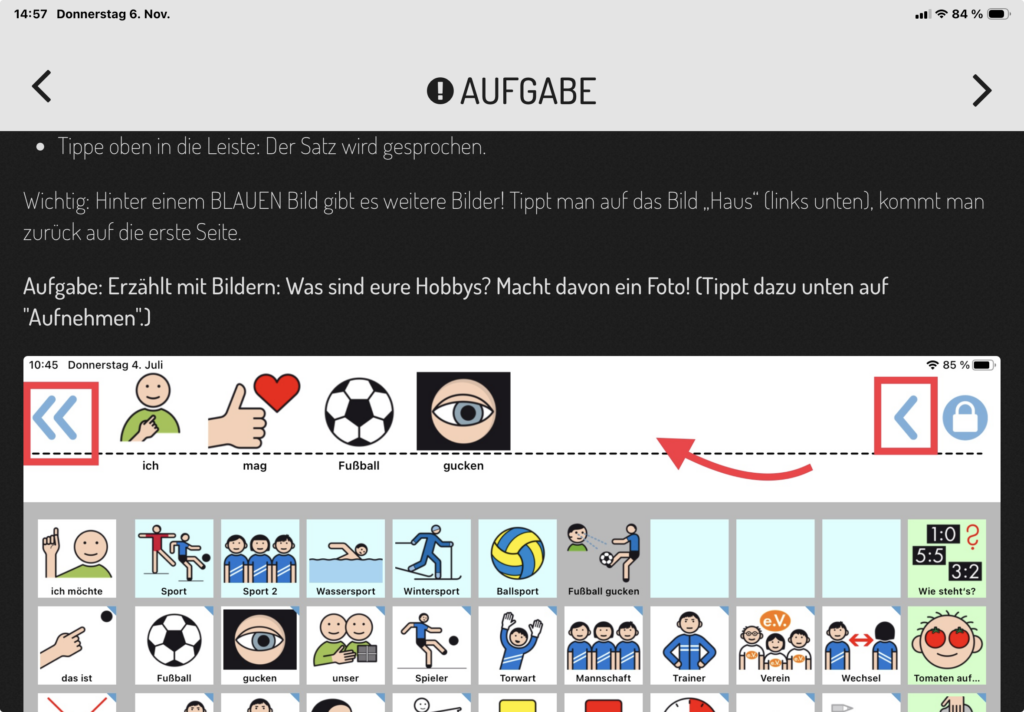
Und so liest sich die Aufgabenstellung in der Übertragung für den KI-Übersetzer für Leichte Sprache
„Die App Metatalk hilft Kindern ohne Sprache.
Sie nutzen Symbole für Sätze.
Das iPad spricht die Sätze für das Kind.
Probiert Metatalk aus.
Erzählt von euren Hobbys mit Symbolen.
Macht ein Foto von euren Sätzen.
Tippt unten auf Aufnehmen.
Symbole sind auf blauen Tafeln.
Tippt ein blaues Symbol.
Dann öffnet sich eine neue Tafel mit Symbolen.
Tippt Symbole für einen Satz an.
Tippt in die Leiste, damit das iPad spricht.
Tippt den einfachen Zurück-Pfeil.
Das letzte Symbol verschwindet.
Tippt den doppelten Zurück-Pfeil.
Der ganze Satz verschwindet.
Tippt das Haus-Symbol unten links.
Dann kommt ihr zur Startseite zurück.“
Wichtig: Alle Übertragungen müssen sorgfältig inhaltlich geprüft werden! Und: Bei allen kostenfrei verfügbaren KI-Übersetzern sollte man natürlich den Datenschutz im Auge behalten und z. B. keine sensiblen Daten eingeben. barrierefreies.design schreibt darüberhinaus zum Thema Datenschutz: „Die Verarbeitung erfolgt ausschließlich auf Servern in der EU. Die eingegebenen Texte werden nicht für das Training der KI-Modelle genutzt. Damit erfüllt der Übersetzer die Anforderungen der DSGVO.“
Bedarf Audioinhalte: Vertonung und Vorlesemöglichkeiten, wenn man nicht lesen kann
Actionbound besitzt zwar keine integrierte Vorlesefunktion, bietet aber die Möglichkeit, die Aufgabenstellungen multimedial zu gestalten und neben Bildern auch Audios und Videos einzubinden. Da wir in den heterogenen Gruppen häufig Jugendliche haben, die nicht gut lesen können und / oder sich Infos lieber auditiv erschließen, haben wir uns dazu entschlossen, die Aufgabenstellungen zu vertonen und die Vertonung ganz am Anfang der jeweiligen Aufgabe einzubinden:
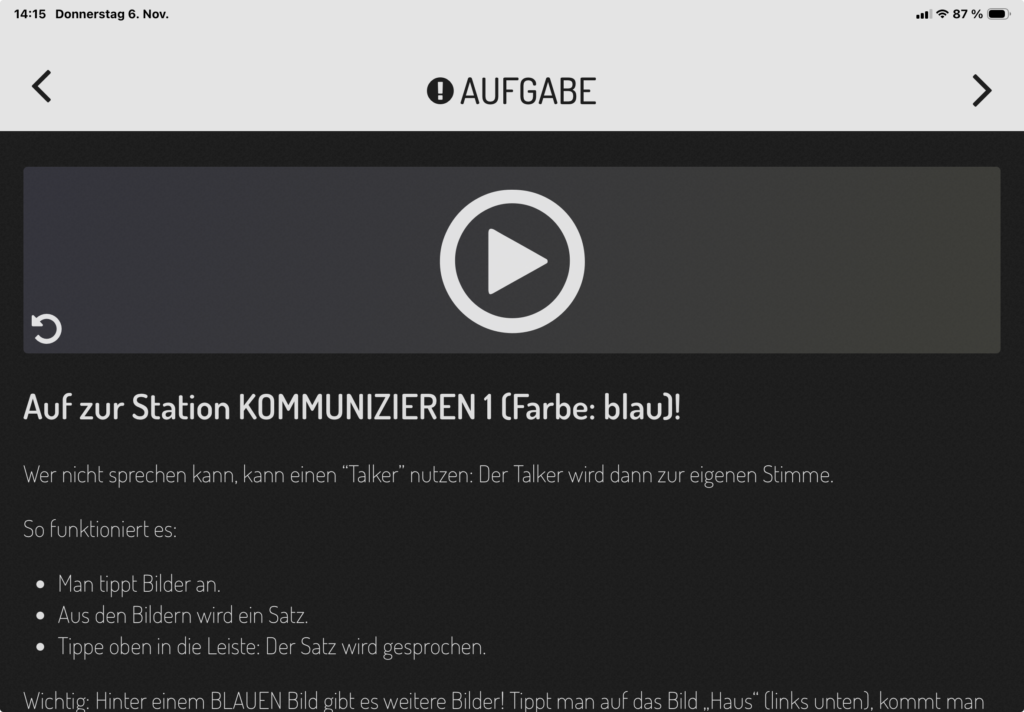
So geht’s:
- Mit Klick auf das Stift-Symbol den Editor für die Bearbeitung der Aufgaben öffnen
- Im Editor auf das Symbol „Note“ tippen
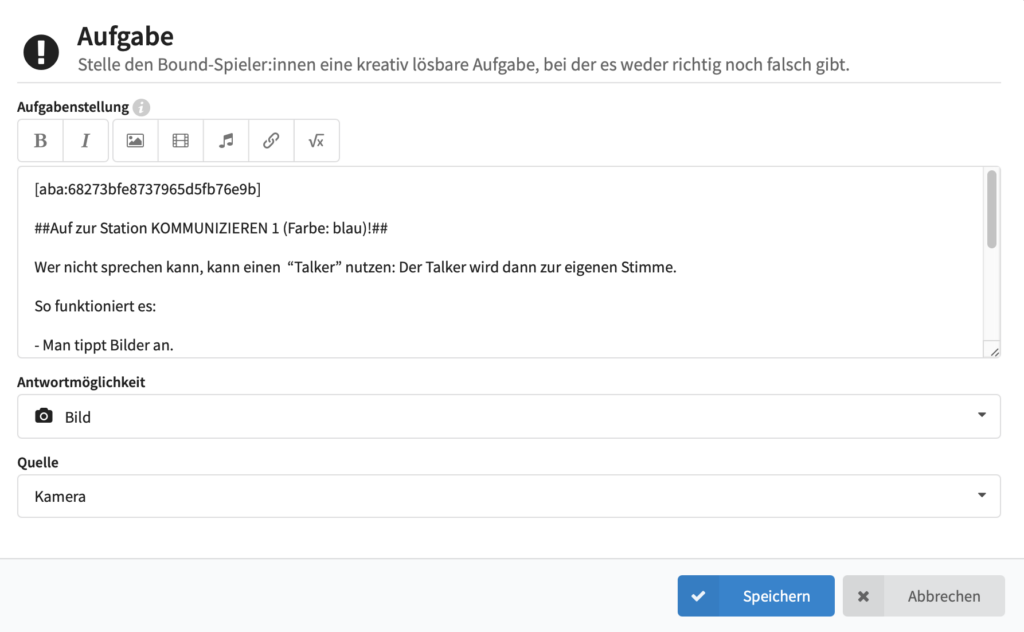
- Die Mediathek öffnet sich: jetzt hier eine der bereits hochgeladen Audio-Dateien auswählen oder über das Plus-Symbol eine neue Audio-Datei hinzufügen
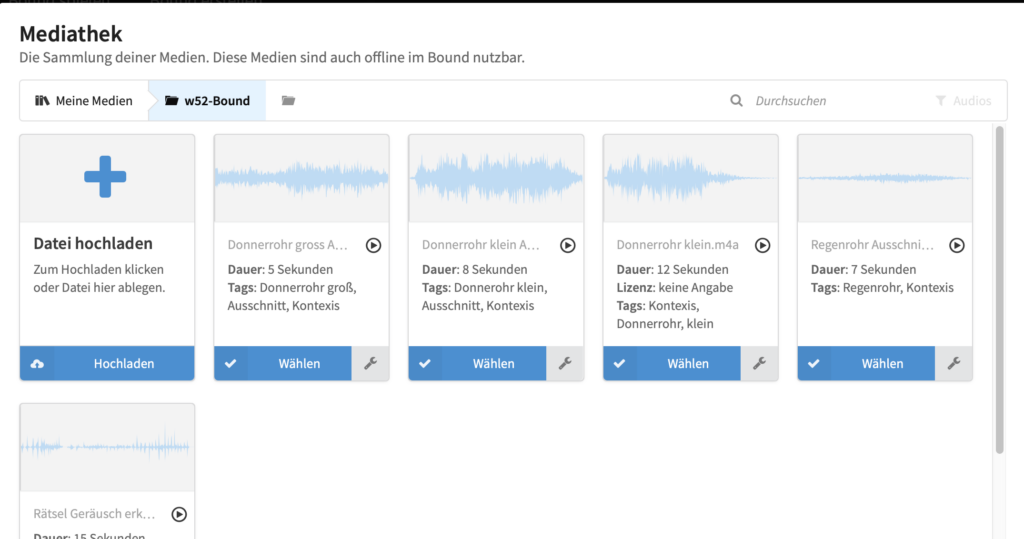
Zunächst hatten wir überlegt, die Aufgaben einzusprechen und als Audio-Datei abzuspeichern, haben uns aber aus verschiedenen Gründen dafür entschieden, die Aufgaben durch künstliche Stimmen zu vertonen:
- Es geht deutlich schneller.
- Die Stimmen sollten möglichst neutral sein und sich nicht anhören, wie die Stimmen der Workshop-Leitung.
Tipps für Tools zum Vertonen:
- Balabolka (kostenfreies, offline nutzbares Tool für Windows. Nutzt die auf dem jeweiligen Gerät installierten Systemstimmen für die Vertonung. Das Tool ist schon recht alt, bleibt aber weiterhin eine Option für alle, die nicht allzu hohen Ansprüche an die Vertonung haben und auf der Suche nach einem kostenfreien Offline-Tool sind.
- Für wen auch ein Online-Tool in Frage kommt, kann sich auf der Plattform Hugging Face umsehen (Spaces – Speech Synthesis). Hinweis: Bezüglich des Themas Datenschutz muss man sich bei jedem der veröffentlichten Tools separat informieren, klar sollte sein, keine sensiblen Informationen verarbeiten zu lassen.
Es gibt jedoch im Ablauf eines Actionbounds auch Seiten, in die sich keine Audio-Dateien einbinden lassen, z. B.:
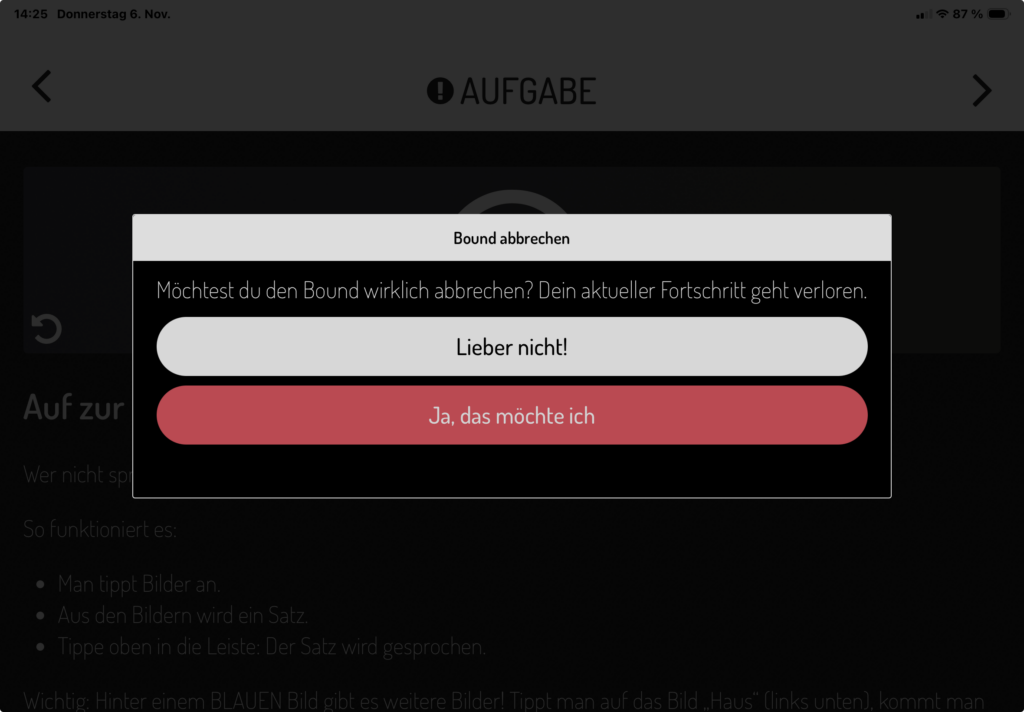
Wie anfangs schon gesagt, lässt sich Text in Actionbound auch nicht markieren und auf diese Weise mit der integrierten Vorlesefunktion vorlesen. Wird der Bound auf einem aktuellen iPad abgespielt, gibt es in aktuelleren Geräten (iPad ab 8. Generation, ab iPadOS 15.1) aber einen Umweg – über das Erstellen eines Screenshots und der Nutzung der in aktuelle Geräten integrierten OCR-Funktion – , sich diese Inhalte trotzdem vorlesen zu lassen:
Einmalig folgende Voreinstellung vornehmen: Einstellungen – Bedienungshilfen – Gesprochene Inhalte bzw. Lesen und Sprechen (ab iPad OS 26) – Auswahl sprechen ein.
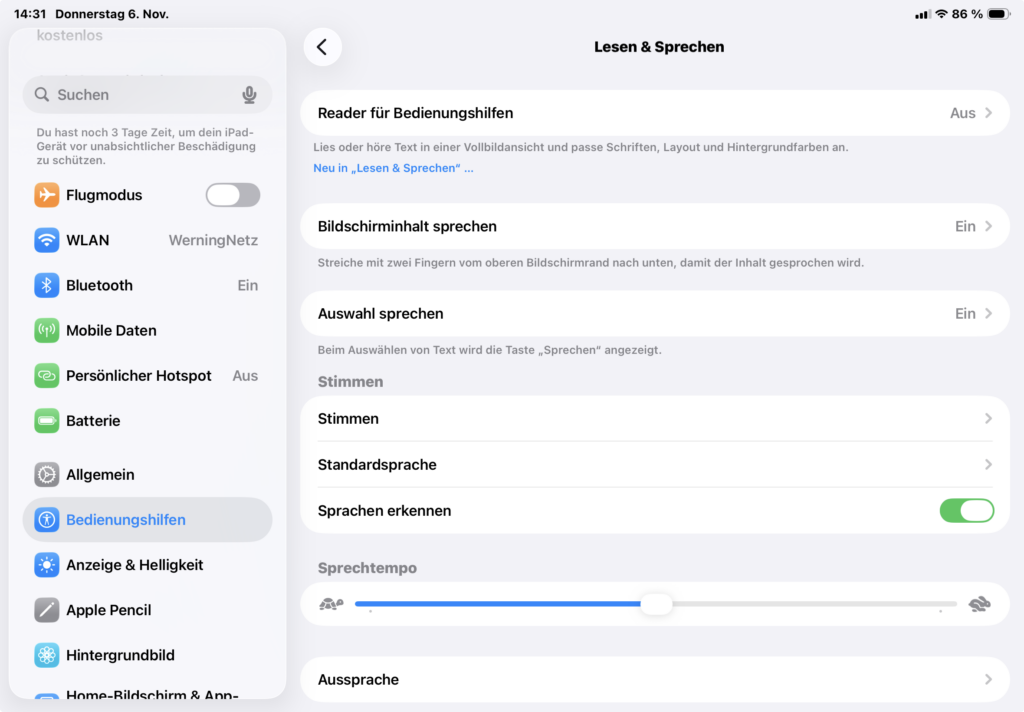
Screenshot von Oberfläche machen, von der Text vorgelesen werden soll: Auf OCR-Symbol am oberen Bildschirmrand rechts tippen:
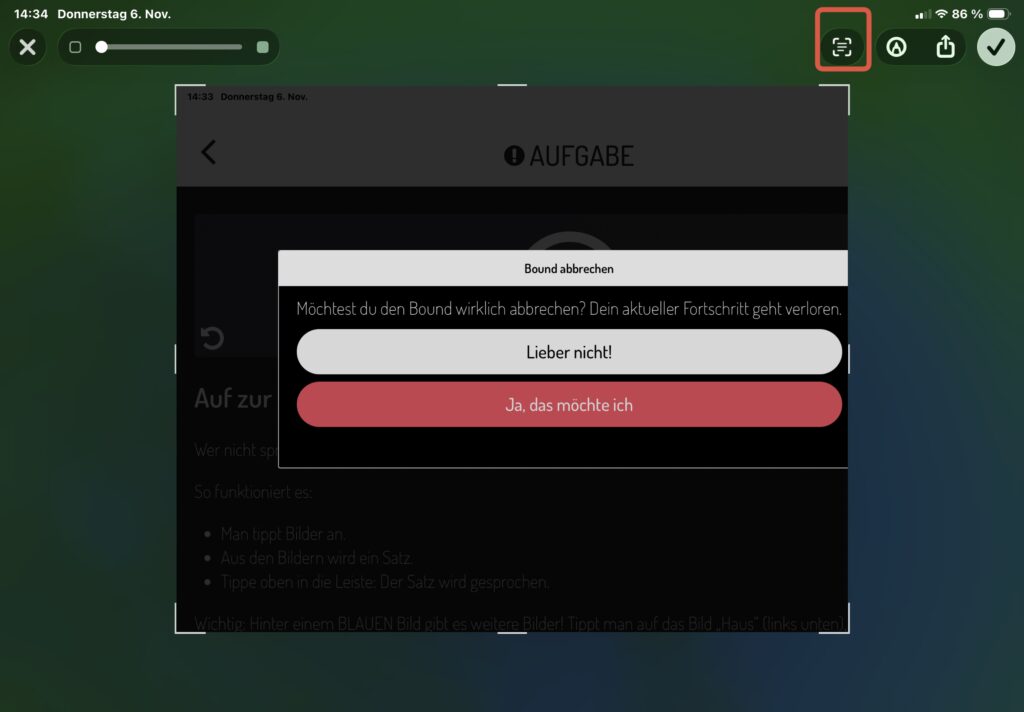
Jetzt wird der Text auf dem Bild durch die integrierte iPad-OCR-Funktion erkannt. Gewünschten Textabschnitt markieren und das sich öffnende Kontextmenü durch Tippen auf den Rechtspfeil erweitern: „Sprechen“ wählen: